全人類のみなさま、こんにちは。makkyoです。
この記事を読んでおられるという事は、待ちに待った「Google Adsense」合格されたんですね。
おめでとうございます!
っていう私も合格して間もないという。
それでは早速広告を張りましょう。
・・・とはいっても、私はいきなり3つくらい壁にぶち当たってつまずきました(~_~;)
それぞれ、解決に至るまでの方法をまとめたので、やってみましょう。
目次
① どこから広告を選ぶの?
② どこにどうやって張ればいいの?
③ ②で保存ができない方はサーバーが原因かも。
①どこから広告を選ぶの?
以下のようなページが表示されるはずです。まずは右側の、
「広告ユニットごと」を選んでみましょう。
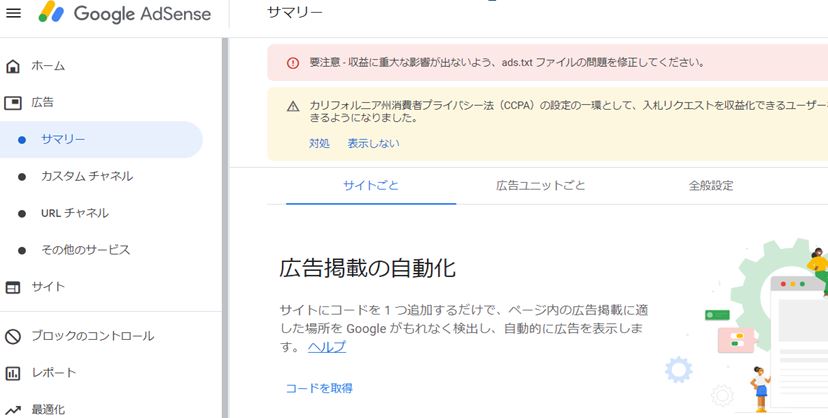
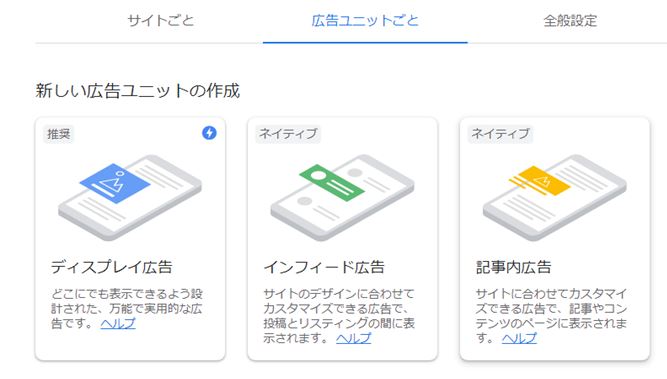
「推奨」のディスプレイ広告を選択します。とりあえずこれで問題ないです。
選択すると、左上に広告ユニットの名前を入れる欄と、
右上に広告の種類(サイズ)を選択する所が出てきます。
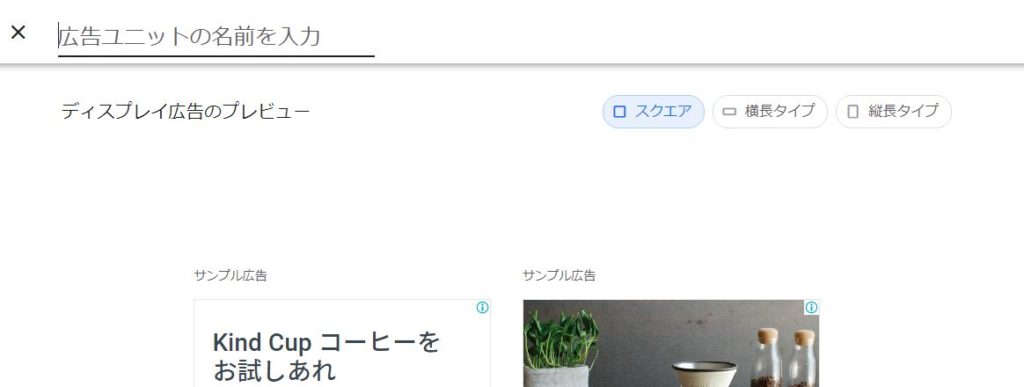
広告の種類(サイズ)は張る場所毎に変えた方がよさそうですね。
例えばサイドバーに表示させたいなら、スクエアか、縦長で良いと思います。
広告の名前は、名前を見て分かるようにしておくと、後から使いやすくなります。
サイズとかで名前を保存するなら、「side_square」などで良いと思います。
名前は後からでも変えれるので心配いりません。
「推奨」は自動で広告サイズも調整してくれるみたいですし、
なにかと便利かと思います。
ここまで出来たら、右下の作成ボタンを押します。
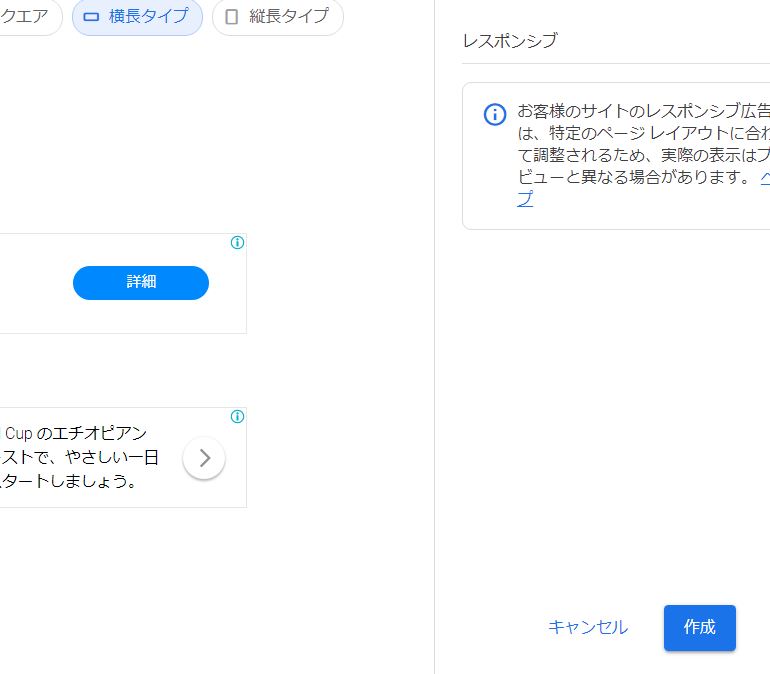
作成を押したら、ブログに張り付ける用のコードが生成されるので、
コードをコピーします。この時点で完了ボタン押しても大丈夫です。
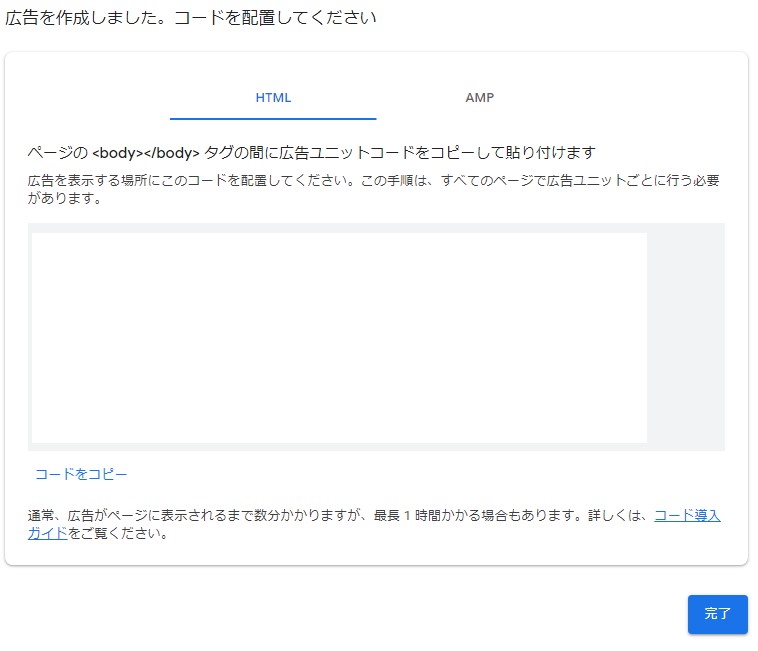
②どこにどうやって貼ればいいの?
ダッシュボードの外観からウィジェットを選択します。
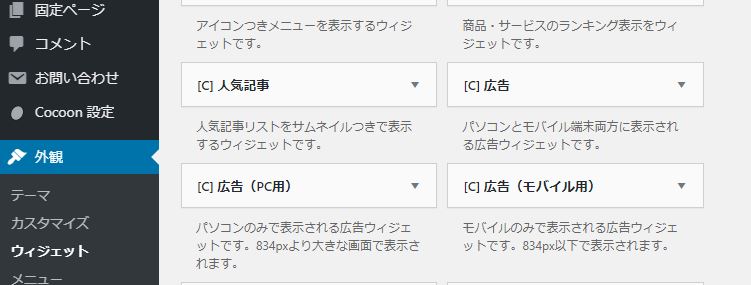
次に「 [C]広告 」を選択し、広告を入れたい場所を選択します。
間違えても場所移動はいつでもできるので心配いりません。
ここに先ほどコピーしたコードを貼り付けます。
コードを貼り付けたら、「完了」を押して保存ができたら終わりです。
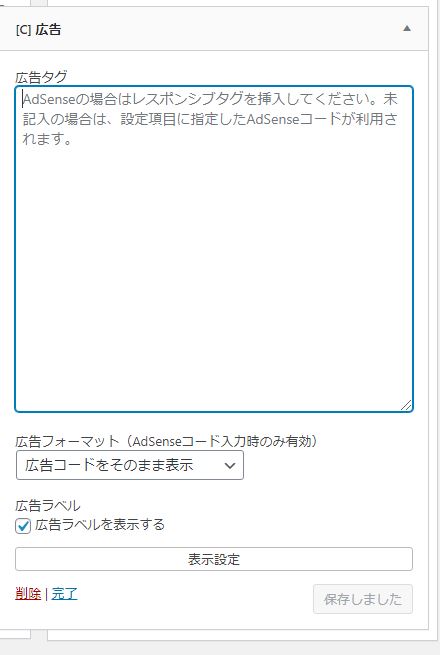
どうでしょうか?広告表示されましたか?
③ ②で保存ができない方。(サーバーが原因かも)
「WAF設定」というのが関係しているかもしれません。
Lolipopサーバーでの場所しか説明できませんが、
以下を「OFF」にすると保存ができるようになります。
自己責任でお願いします。
Lolipopログイン⇒セキュリティ⇒WAF設定
自分のサイトを無効に設定してください。
これで②でやった作業が保存ができるようになり、
広告表示が可能となります。
※WAF設定を有効に戻すと広告が表示されなくなります。
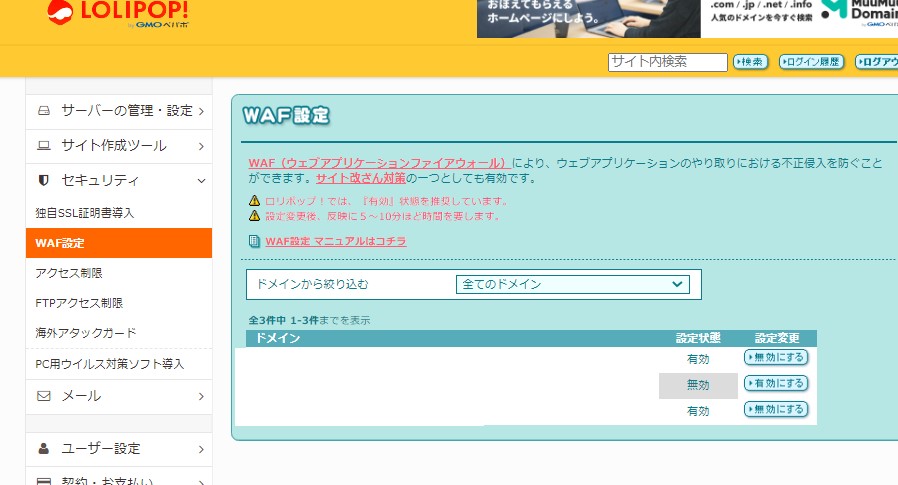
以上になります。
いかがでしたでしょうか?
無事広告が表示されるとうれしいですね^^
これからも更新を続けて、頑張ろうと思います。


